当ページのリンクには広告が含まれています。
U-NEXTの使い方(U-NEXTモバイルアプリ編)iOS/Android対応
実際に登録したけど使い方がいまいち分からないという方に向けてU-NEXTモバイルアプリで簡単に動画を視聴するやり方を手順に沿って解説していきます。
実際の使い方
無料登録が完了したらホーム画面に飛ぶのでそこから実際に動画が見れる所までを見ていきましょう。
スマホでのU-NEXTの視聴はブラウザで操作しても最終的にはU-NEXTモバイルアプリが起動して操作するという流れなのでスマホでメインで視聴するという方やクロームキャストなどでテレビで接続するという方はスマホアプリをDLしましょう。
DLはそれぞれこちらからダウンロードする事が出来ます。
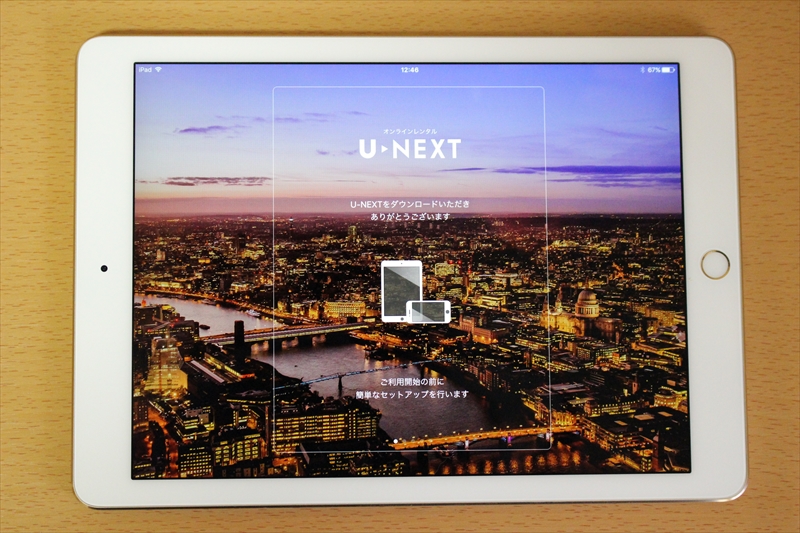
インストールが完了し、起動すると簡単なセットアップがあります。と言っても好きなジャンルのを2つ以上選択するだけです。これはおすすめなどのキュレーションに活用されるだけですので、好きなジャンルの番組を選びましょう。
ログイン
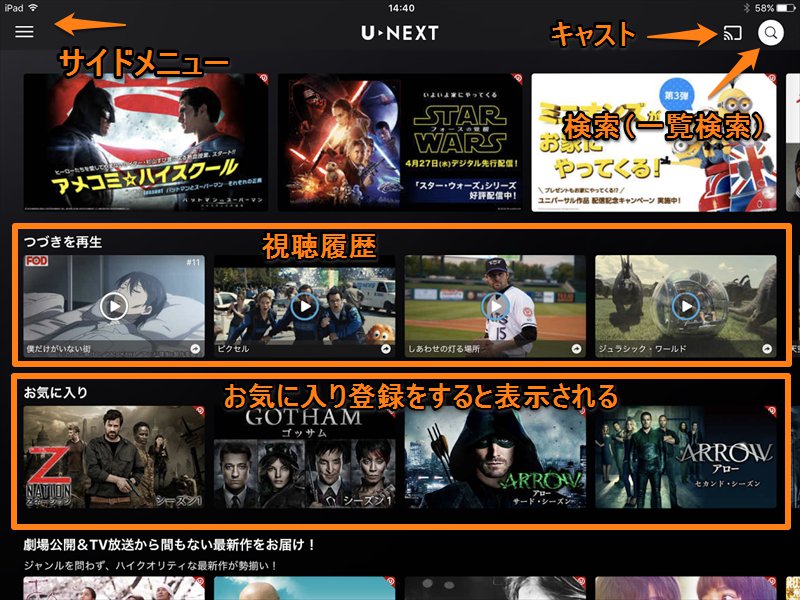
基本的な画面の構成はこのような形になっています。左上にサイドメニューあるというアイコンをタップするとメニューがスライドして出てきます。
クロームキャストをテレビで接続しているとキャストアイコンが出てくるのでタップして接続するとテレビで動画を視聴出来ます。
検索機能はただ文字を打つだけでは無くて様々な一覧検索等に対応しています。これについては後で説明します。
視聴した事がある動画に関しては下に出てきます。続きを観たい場合には便利な機能です。
特に海外ドラマなどの動画に関してはお気に入り登録していると便利です。お気に入り登録した動画が視聴履歴の下に表示されます。
ログインするにはサイドメニューをタップします。
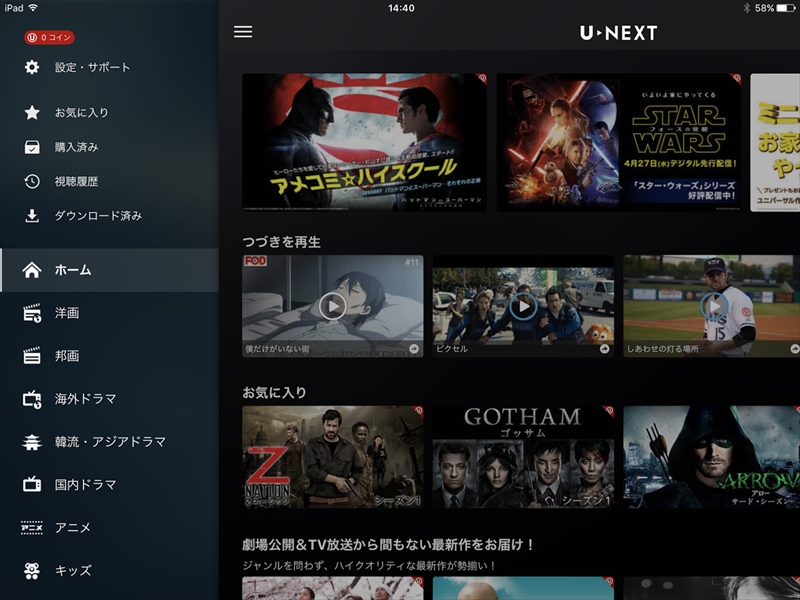
左のサイドメニューをタップすると最上段に『設定・サポート』という項目があるのでタップします。
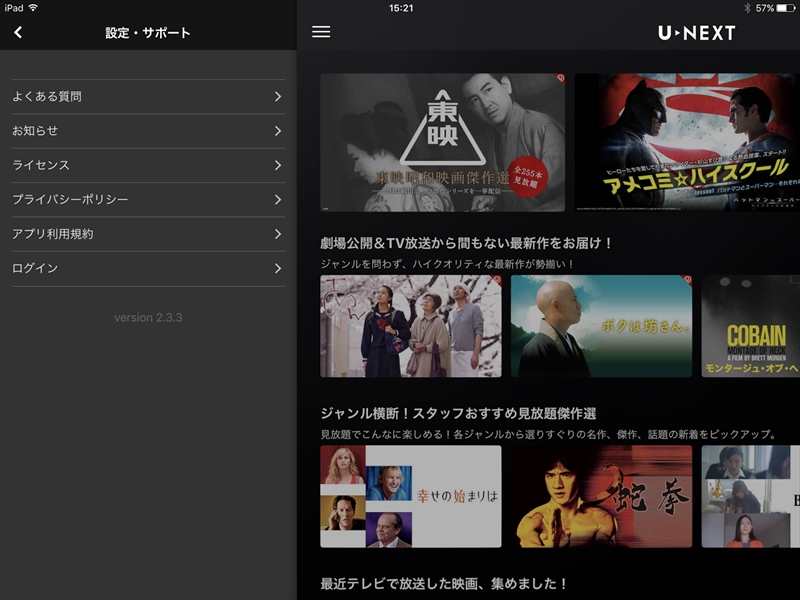
『設定・サポート』のメニュー内の一番下に『ログイン』という項目があるのでタップします。
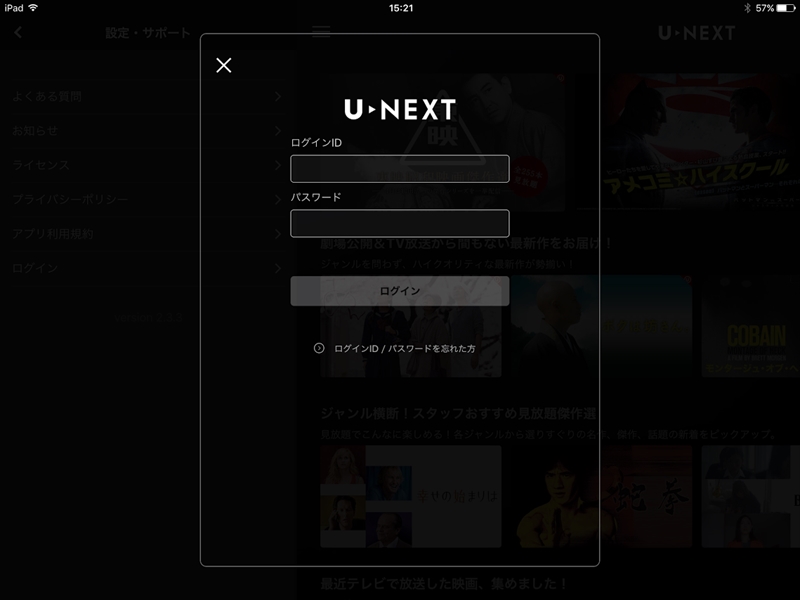
ログイン画面が出てくるので登録した時のログインIDとパスワードを入力して、ログインというボタンを押します。
これでログインは完了です。
実際に動画を再生してみよう
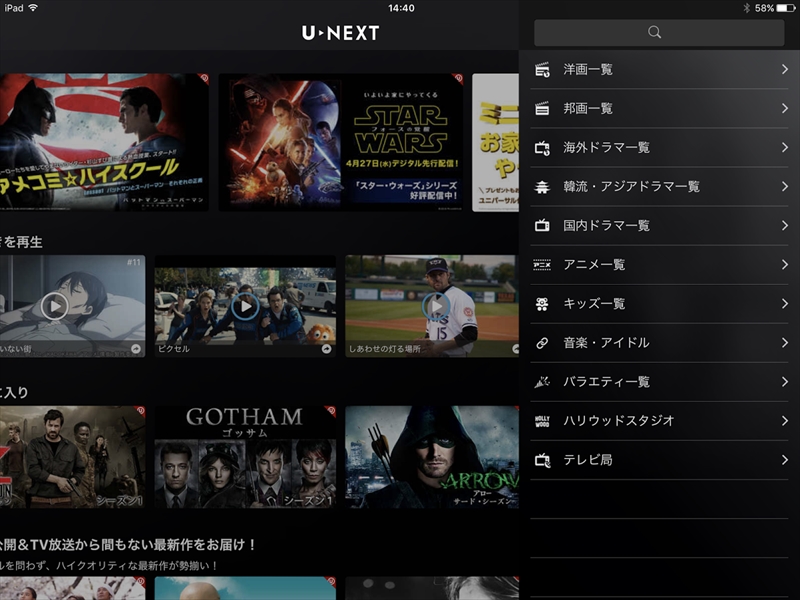
先程の右上にある検索の虫眼鏡アイコンをタップすると上記画面のように各ジャンルの一覧がずらっと出てきます。今回は洋画一覧の中から映画を探してみます。
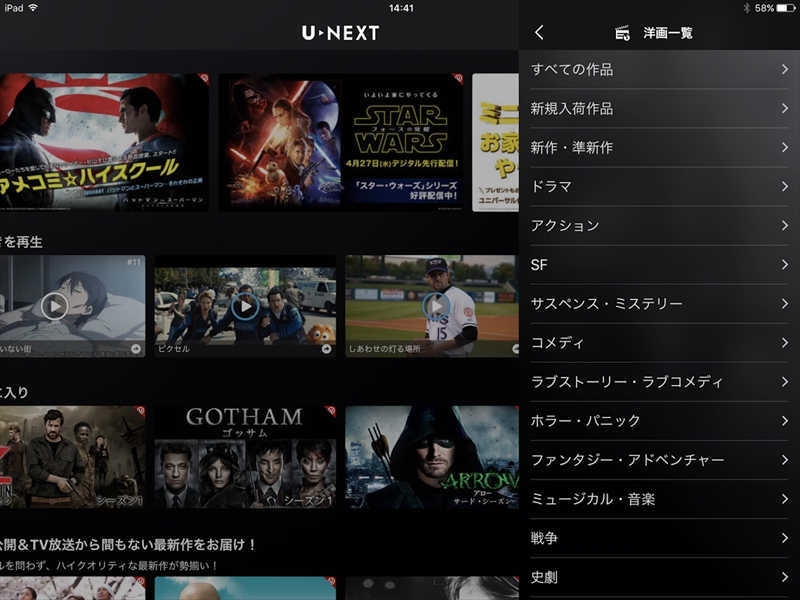
洋画の中にもさらにカテゴリが分けられています。今回は一番上のすべての作品をタップします。すべての作品のランキング順にする事で全体の人気ランキングを見る事が可能です。
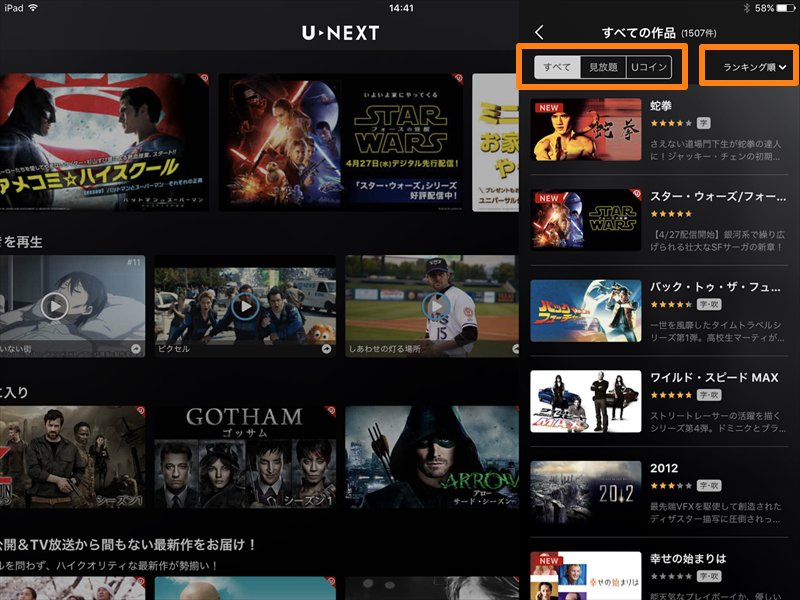
『すべて』『見放題』『Uコイン』は、すべては見放題とUコインで見れるコンテンツを両方合わせたもの。見放題は見放題でのみ見れるコンテンツ、Uコインは個別課金で見れるコンテンツの事です。
ランキング順となっている箇所をタップすると表示したいものをソートする事が出来ます。新しい作品順、古い作品順、配信日順、50音順などがあるのでそれぞれ探しやすい方法で検索する事が可能です。
特に注意する点はポイントと記載されているものは料金が別途かかる場合があるという点です。最初に貰えるポイントを越えたりすると料金が発生するという事だけは気に留めておいて下さい。
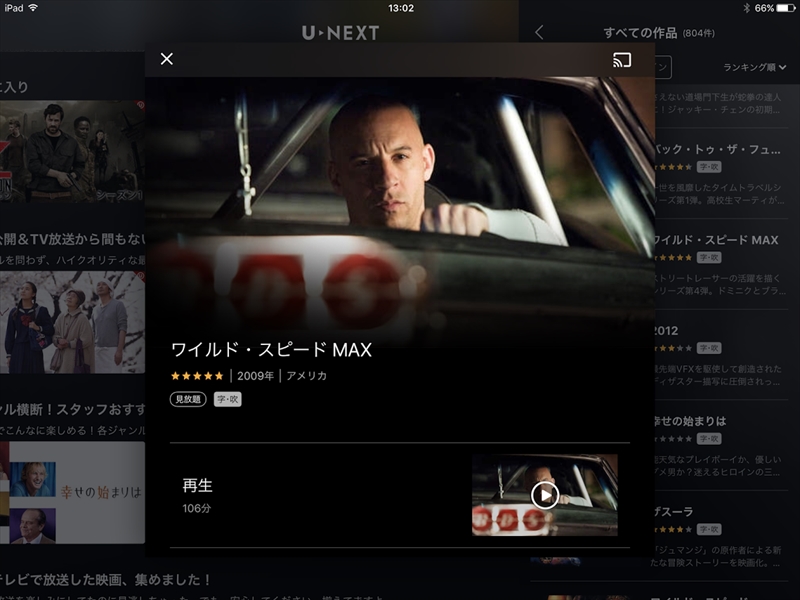
とりあえず今回は、見放題の洋画ランキング上位だったワイルド・スピードMAXという映画を見てみます。きちんと見放題と記載されているのを確認して下さい。ここがポイントと書いてある場合は有料のコンテンツなので気を付けて下さい。
再生という所の横に画像の真ん中にというアイコンがある所をタップすると再生が始まります。
Android

再生画面は基本的にこうなっています。このような画面が出てこない時は画面をどこでもいいので1回タップすると出現します。
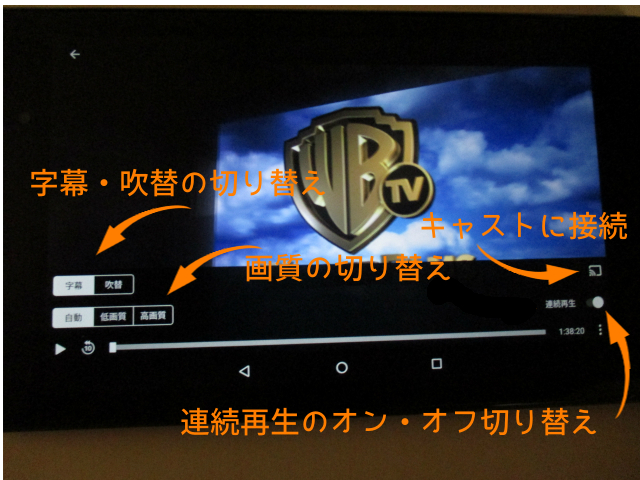
機能の所を押すと字幕・吹替の切り替えや画質の切り替え、そして連続再生のオン・オフの切り替えが出来ます。テレビにクロームキャストが接続されている場合はキャストアイコンが出てきます。
iOS
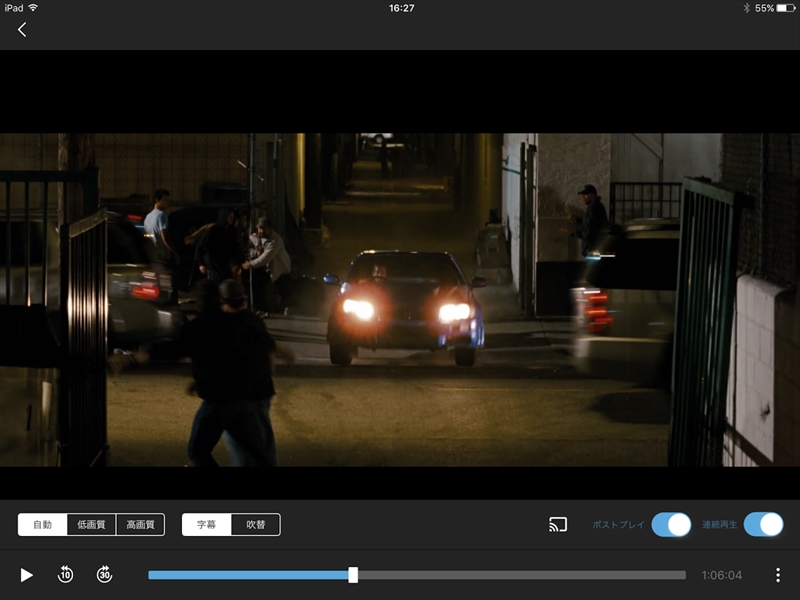
基本的にはAndroid版と同じですが、iOSには30秒早送り、ポストプレイ機能が追加されているので機能面ではAndroidに比べると豊富です。ポストプレイ機能は、次のエピソードの案内がが表示される機能で、ドラマなどの一気見に便利な機能です。
以上でU-NEXTモバイルアプリの解説を終わります。
U-NEXTクイックスタート
- U-NEXTの無料トライアルについて<登録方法解説>
- U-NEXTの使い方(ブラウザ編)
- U-NEXTの使い方(U-NEXTモバイルアプリ編)
- U-NEXTで動画をダウンロードする方法
- U-NEXTで不具合があった場合の対処法
- U-NEXTの対応デバイスについて
- U-NEXTを解約する方法
無料登録(31日間無料)の方法や登録に関しての注意点に関してはこちらの記事でまとめています。
登録した後に迷わないようにブラウザで実際に動画を見るまでを解説しています。
登録した後に迷わないようにU-NEXTモバイルアプリで実際に動画を見るまでを解説しています。
U-NEXTではダウンロードに対応しています。暇な時にダウンロードしておくと外出先でもデータ通信容量を気にせず手軽に見れます。
動画が重くなったりアプリが落ちてしまったなどの対処法です
実際に様々なデバイスでU-NEXTを視聴しました。リニューアル後のU-NEXTでは様々なデバイスの使い勝手が向上しています。特にダウンロードが使えるU-NEXTモバイルアプリがかなり快適です。
無料期間内に解約すれば月額料金が請求される事はありません。
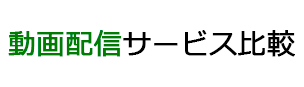
 トップ
トップ